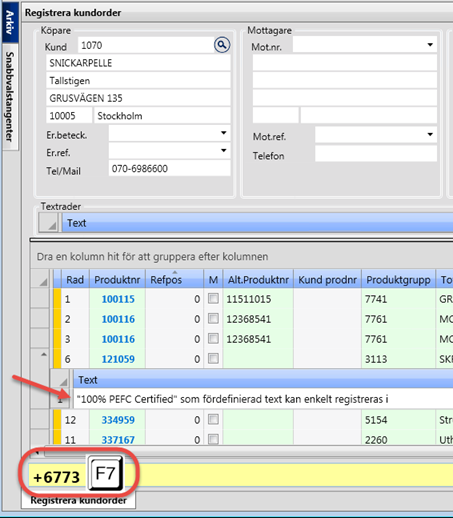För information om hur man hanterar/ändrar PENGVIN Explorer-fönster, se avsnitt Anpassa skärmutseende
Denna dialog används för att lägga till och/redigera standardtexter som kan väljas i dialogen för utskriftslayouter.
I referensregistret för utskriftslayouter finns det möjlighet att ange en referens till en standardtext som bildar slutrader på dokumentet. Standardtexter kan definieras i ett separat referensregister och ”återvinnas” på flera utskriftslayouter. Möjligheten att lägga in en slutradstext direkt på utskriftslayouten finns också. I de fall man anger både en slutradstext och hänvisar till en standardtext kommer båda texterna att skrivas ut som slutrader på dokumentet.
Om kunden har en avvikande språkkod (än standardspråk), och man på aktuell utskrift valt en standardtext, hämtas denna standardtext utifrån kundens språkkod under förutsättning att denna lagts upp här i registret. Se bildbeskrivning nedan.
Det finns möjlighet att registrera fördefinierade textrader som snabbt skall kunna registreras/hämtas vid utleverans. Det kan t ex vara texter om certifiering eller öppet köp som man skriver många gånger.
De texter som kan hämtas med kortkommando är läggs upp i referensregistret för standardtexter (max 80 tecken).
I utleveransregistreringen anger man plustecken samt textid och trycker F7 som vid manuell textrad. Om det blir träff mot en standardtext hämtas den och läggs upp som textrad.
Funktionen är gjord för PengVin Q, men vill man använda den i Classic krävs att textid innehåller minst en bokstav. Se bildbeskrivning nedan.
Det finns möjlighet att registrera standardtexter som snabbt skall kunna registreras/hämtas vid orderregistrering. Det kan t ex handla om certifiering eller öppet köp och röra sådana texter som ofta registreras.
De texter som kan hämtas med kortkommando läggs upp i referensregister för standardtexter (max 80 tecken).
I orderregistreringen anger man plustecken samt textid och trycker F7 som vid manuell textrad. Om det blir träff mot en standardtext hämtas den och läggs upp som textrad. Se bildbeskrivning nedan.
(MV2020:7)
Om man skickar betalningspåminnelse (krav) via e-post har man nu möjlighet att styra ämnesrubriken. Säkerställ att betalningspåminnelse (krav) går via Processerver om den inte går den vägen idag.
Texterna läggs upp som standardtexter med textid enl. nedan.

Ämnesrad/epostrubrik
Mailtext body/inledningstext på epostmeddelandet
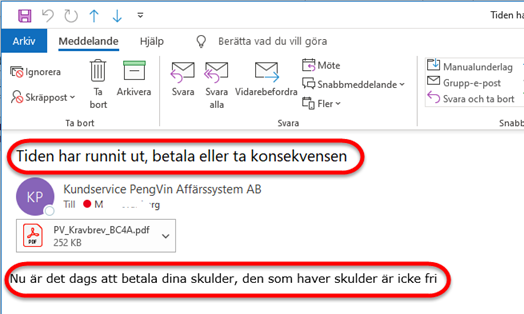
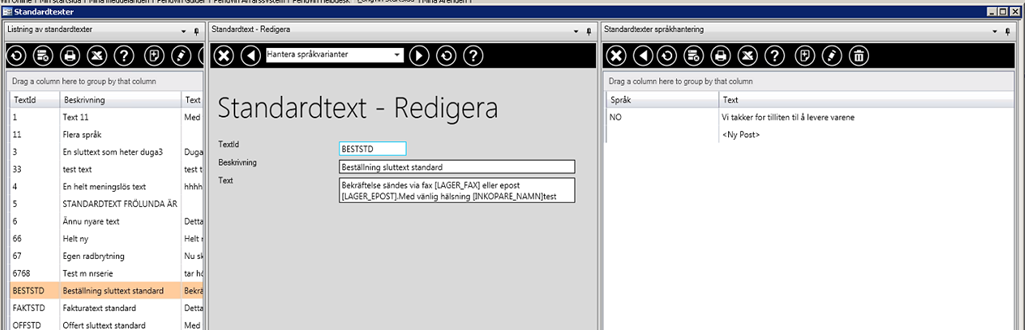
Standardtexterna väljer man i dialogen för utskriftslayouter.
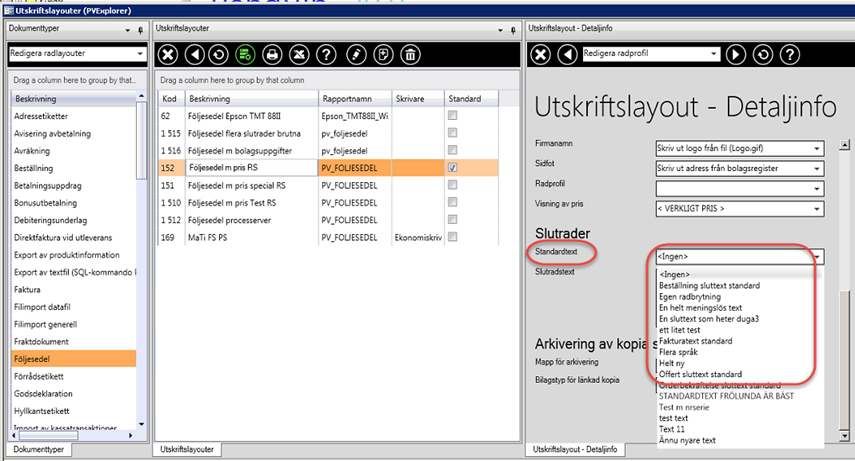
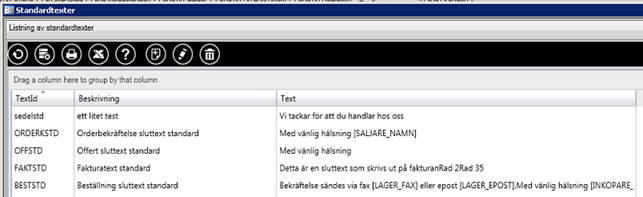
Ett unikt id som tilldelas standardtexten. Vid nyupplägg föreslår systemet en kod, men denna går att ändra vid behov till valfri numrering/bokstavskombination.
Beskrivning av vilken typ av standardtext det är eller vad den skall användas till.
Själva texten som skrivs ut på det dokument som man angett att texten skall skrivas ut på. Längden på textfältet är 800 tecken.
(MV2020:2) Vid redigering kan man genom att högerklicka i fältet öppna en större dialog för att läsa texten.
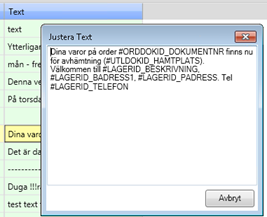
(MV2020:7) Längden på textfältet är 1600 tecken.
 Hämta data, dvs uppdatera resultatet/databladet.
Hämta data, dvs uppdatera resultatet/databladet.
 Justera. Används för att ändra dialogens förutsättningar,
t ex lägga till eller ta bort fält.
Justera. Används för att ändra dialogens förutsättningar,
t ex lägga till eller ta bort fält.
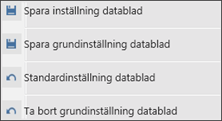
Spara inställning datablad - Sparar inställningar för enskild användare och påverkar ingen annans datablad.
Spara grundinställning datablad - Används om man på egna bolaget vill ha en grundinställning som skiljer sig från PengVins. Denna grundinställning gäller då för alla användare som inte själva sparat en egen inställning. Detta alternativ syns bara om man i användarregistret har behörighet att utföra dessa inställningar.
Standardinställning datablad - Återställer databladet till standard som kan vara antingen PengVins original eller företagsinställning.
Ta bort grundinställning datablad - Används om man på egna bolaget vill ta bort den grundinställning man gjort, som skiljer sig från PengVins. Detta alternativ syns bara om man i användarregistret har behörighet att utföra dessa inställningar.
 När man sparat ändringar i datablad är knappen grön
och visar på så sätt tydligt att förändringar är gjorda.
När man sparat ändringar i datablad är knappen grön
och visar på så sätt tydligt att förändringar är gjorda.
 Print. Skriver ut aktuellt resultat
Print. Skriver ut aktuellt resultat
 Överför resultatet till Excel
Överför resultatet till Excel
 Öppnar PENGVIN-manual. Om hjälpavsnitt saknas till
aktuell dialog öppnas hjälpen i huvudmenyn.
Öppnar PENGVIN-manual. Om hjälpavsnitt saknas till
aktuell dialog öppnas hjälpen i huvudmenyn.
 Används för att lägga till poster.
Används för att lägga till poster.
 Öppnar detaljinfo för vald post för redigering av
densamma.
Öppnar detaljinfo för vald post för redigering av
densamma.
 Används för att ta bort poster.
Används för att ta bort poster.
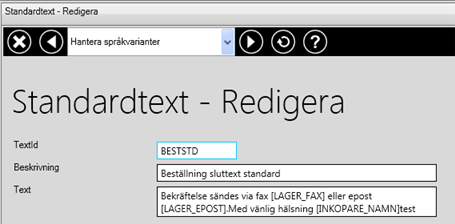
När man klickar på play-knappen öppnas en dialog för att kunna hantera olika språk på standardtexten.
Ett unikt id som tilldelas standardtexten. Vid nyupplägg föreslår systemet en kod, men denna går att ändra vid behov till valfri numrering/bokstavskombination.
Beskrivning av vilken typ av standardtext det är eller vad den skall användas till.
Själva texten som skrivs ut på det dokument som man angett att texten skall skrivas ut på.
 Dölj. Stänger aktuellt fönster/avsnitt.
Dölj. Stänger aktuellt fönster/avsnitt. Dölj. Stänger aktuellt
fönster/avsnitt.
Dölj. Stänger aktuellt
fönster/avsnitt.
(MV2020:3)
Om huvudfönster ligger som flik öppnas det och få fokus när man stänger sidofönstret. Stängning sker med knapp eller tangentbordskombination [Alt][X].
 Gör skjutbar. Genom att trycka på knappen skjuter
man ihop föregående fönster så att detta visas till vänster i funktionsramen.
Gör skjutbar. Genom att trycka på knappen skjuter
man ihop föregående fönster så att detta visas till vänster i funktionsramen.
(MV2020:3)
För att skjuta undan/ta fram ett huvud- eller sidofönster klickar man på knappen eller använder tangentbordskombinationen [Ctrl][tab].
 Play-knapp.
Utför/exekverar flerfunktionsval.
Play-knapp.
Utför/exekverar flerfunktionsval.
 Hämta data, dvs uppdatera resultatet/databladet.
Hämta data, dvs uppdatera resultatet/databladet.
 Öppnar PENGVIN-manual. Om hjälpavsnitt saknas till
aktuell dialog öppnas hjälpen i huvudmenyn.
Öppnar PENGVIN-manual. Om hjälpavsnitt saknas till
aktuell dialog öppnas hjälpen i huvudmenyn.
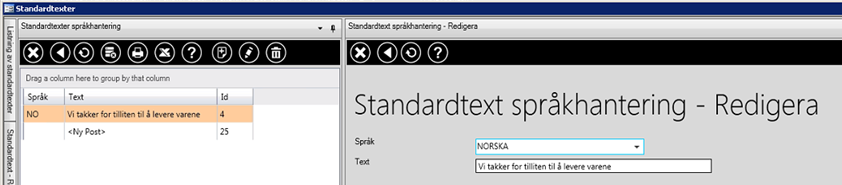
Om kunden har en avvikande språkkod (än standardspråk), och man på aktuell utskrift valt en standardtext, hämtas denna standardtext utifrån kundens språkkod under förutsättning att denna lagts upp här i registret.
Redigering sker i högra dialogen (Standardtext språkhantering - Redigera)
Välj aktuell språkkod ur listboxen hämtas från referensregistret språkkoder (Huvudmeny - Referensregister - Övrigt - Språkkoder).
Valfri text på valt språk
 Dölj. Stänger aktuellt fönster/avsnitt.
Dölj. Stänger aktuellt fönster/avsnitt.
(MV2020:3)
Om huvudfönster ligger som flik öppnas det och få fokus när man stänger sidofönstret. Stängning sker med knapp eller tangentbordskombination [Alt][X].
 Gör skjutbar. Genom att trycka på knappen skjuter
man ihop föregående fönster så att detta visas till vänster i funktionsramen.
Gör skjutbar. Genom att trycka på knappen skjuter
man ihop föregående fönster så att detta visas till vänster i funktionsramen.
(MV2020:3)
För att skjuta undan/ta fram ett huvud- eller sidofönster klickar man på knappen eller använder tangentbordskombinationen [Ctrl][tab].
 Hämta data, dvs uppdatera resultatet/databladet.
Hämta data, dvs uppdatera resultatet/databladet.
 Justera. Används för att ändra dialogens förutsättningar,
t ex lägga till eller ta bort fält.
Justera. Används för att ändra dialogens förutsättningar,
t ex lägga till eller ta bort fält.
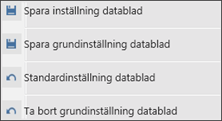
Spara inställning datablad - Sparar inställningar för enskild användare och påverkar ingen annans datablad.
Spara grundinställning datablad - Används om man på egna bolaget vill ha en grundinställning som skiljer sig från PengVins. Denna grundinställning gäller då för alla användare som inte själva sparat en egen inställning. Detta alternativ syns bara om man i användarregistret har behörighet att utföra dessa inställningar.
Standardinställning datablad - Återställer databladet till standard som kan vara antingen PengVins original eller företagsinställning.
Ta bort grundinställning datablad - Används om man på egna bolaget vill ta bort den grundinställning man gjort, som skiljer sig från PengVins. Detta alternativ syns bara om man i användarregistret har behörighet att utföra dessa inställningar.
 När man sparat ändringar i datablad är knappen grön
och visar på så sätt tydligt att förändringar är gjorda.
När man sparat ändringar i datablad är knappen grön
och visar på så sätt tydligt att förändringar är gjorda.
 Print. Skriver ut aktuellt resultat
Print. Skriver ut aktuellt resultat
 Överför resultatet till Excel
Överför resultatet till Excel
 Öppnar PENGVIN-manual. Om hjälpavsnitt saknas till
aktuell dialog öppnas hjälpen i huvudmenyn.
Öppnar PENGVIN-manual. Om hjälpavsnitt saknas till
aktuell dialog öppnas hjälpen i huvudmenyn.
 Används för att lägga till poster.
Används för att lägga till poster.
 Öppnar detaljinfo för vald post för redigering av
densamma.
Öppnar detaljinfo för vald post för redigering av
densamma.
 Används för att ta bort poster.
Används för att ta bort poster.
Det finns möjlighet att registrera fördefinierade textrader som snabbt skall kunna registreras/hämtas vid utleverans. Det kan t ex vara texter om certifiering eller öppet köp som man skriver många gånger.
De texter som kan hämtas med kortkommando är läggs upp i referensregistret för standardtexter (max 80 tecken).
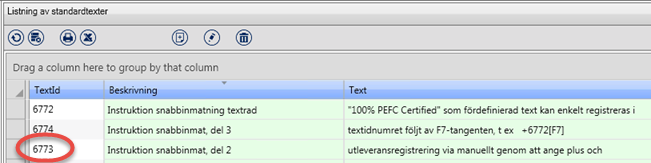
I utleveransregistreringen anger man plustecken samt textid och trycker F7 som vid manuell textrad. Om det blir träff mot en standardtext hämtas den och läggs upp som textrad.
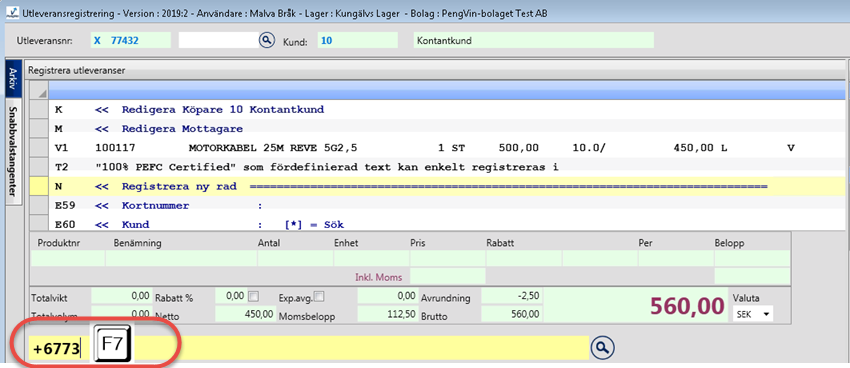
Funktionen är gjord för PengVin Q, men vill man använda den i Classic krävs att textid innehåller minst en bokstav.
Det finns möjlighet att registrera fördefinierade textrader som snabbt skall kunna registreras/hämtas vid orderregistrering. Det kan t ex vara texter om certifiering eller öppet köp som man skriver många gånger.
De texter som kan hämtas med kortkommando är läggs upp i referensregistret för standardtexter (max 80 tecken).
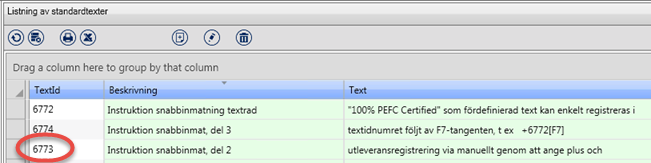
I orderregistreringen anger man plustecken samt textid och trycker F7 som vid manuell textrad. Om det blir träff mot en standardtext hämtas den och läggs upp som textrad.